更新日:<time datetime="2017-10-02">2017-10-02</time>
9月末、楽天からメールが届きました。
それによると、2017年11月14日をもって楽天ウェブ検索Firefox版ツールバーは終了。今後はアドオンへ切り替えて欲しい、とのこと。
どうやら、Firefoxが従来型アドオンのサポートを終えると発表したことが影響している様子。
・Firefox の各機能サポート終了予定(2017年)について
https://www.mozilla.jp/blog/entry/10571/
楽天アドオンをインストールできない
それなら早めに楽天ウェブ検索アドオンへ入れ替えておこうと思ったところ、なぜかインストールできませんでした。

お使いいただけるのかいただけないのか…
Firefoxは最新版、OSはMicrosoft Windows 7 SP1と推奨環境を満たしているものの、インストールボタンが表示されません。
楽天ウェブ検索アドオンをインストールする
困ったなと色々試しているうちに、いつの間にかアドオンをインストールできるようになっていました。どれが功を奏したのかはわかりませんが、いじったのは恐らく以下の2点。
1.広告ブロックアドオンをオフにする
私が使っているFirefoxには、広告ブロック用アドオンとしてuBlock Originを入れています。これをいったん無効化に設定。
アドオンの無効化は、「ツール」→「アドオン」→「拡張機能」から行えます。
2.ページを読み直す
楽天アドオンをインストールするページのキャッシュが残っている可能性があったので、スーパーリロード(CtrlとF5を押す)で読み直しました。
「オプション」→「詳細」→「ネットワーク」→「キャッシュされたウェブページ」→「今すぐ消去」でも、キャッシュを削除して同じ効果が得られます。
上記2つの手順を踏むことで、楽天ウェブ検索アドオンをインストールするためのボタンが有効になりました。
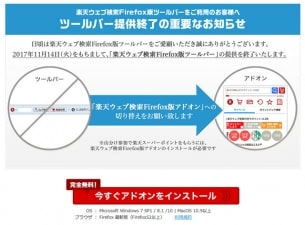
押せるようになったインストールボタン
楽天ウェブ検索アドオンの設定
楽天ウェブ検索アドオンをインストールすると、いくつかの設定を行うよう求められます。その通りに設定すれば、楽天ツールバーと同様に検索でポイントが貯まるようになるそうです。
なお、うちの環境では以下のような設定変更を行いました。
1.デフォルト検索エンジンに設定しない
アドオンのインストール後、楽天ウェブ検索をデフォルト検索エンジンに設定するよう指示されます。さすがにこれは使いづらいので、この設定をオフに。

デフォルト検索エンジンにしない
デフォルト検索エンジンの設定は、「ツール」→「オプション」→「検索」→「ワンクリック検索エンジン」にて、楽天ウェブ検索のチェックを外すことでも可能です。
2.アドオンのアイコンを非表示に
楽天ウェブ検索アドオンのアイコンが、Firefoxの右上に表示されるようになります。
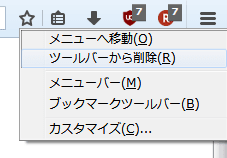
邪魔なアイコンは非表示に
目障りなので、アイコンを右クリック→ツールバーから削除。
3.ハイライト検索をオフにする
ウェブページの文字をマウスでドラッグして選択すると、ブラウザ上部に検索バーが表示されるようになります。
使いづらい上にこれまた目障りなので、この機能もオフに。
検索バーも使いづらいので隠す
機能をオフにするには、検索バー右側にある歯車アイコンから設定画面に入り、「ハイライト検索機能を利用する」のチェックを外します。
4.ホームページの設定をオフにする
Firefoxを起動すると、楽天ウェブ検索のページが自動で開くようになってしまいます。これも非常に不愉快。
上記の検索バーの歯車アイコンから設定画面に入り、「楽天ウェブ検索簡単アクセス設定を利用する」のチェックを外します。
楽天ウェブ検索アドオンのカスタマイズ
楽天ウェブ検索アドオンに関する各種設定は、「ツール」→「アドオン」→「設定」(Ctrl+Shift+A)からできます。
楽天アドオンの設定をクリック
設定変更後は、一番下にある「保存」ボタンを押すことで反映されます。

変更後は保存ボタンを忘れずに
検索する時は?
「デフォルト検索エンジンにする」の設定をオフにしているなら、検索する時は楽天ウェブ検索のトップページから行います。
・https://websearch.rakuten.co.jp/(楽天ウェブ検索のトップページ)
トップページはちょっと重いので、1回検索した後に表示されるページをブックマークするのもおすすめです。
・https://websearch.rakuten.co.jp/Web?qt=インク

検索後のページなら表示も速い
あわせて読みたい
・楽天がお前を見ているぞ…楽天ウェブ検索ツールバーがネット利用の全てを監視すると告知|2018年4月1日から



















